Bạn đang gặp khó khăn với tốc độ mạng 4G/5G chậm chạp? Có phải bạn đang tìm kiếm những thủ thuật tăng tốc độ mạng 4G/5G trên điện thoại của mình?
Hãy yên tâm, bài viết này sẽ cung cấp cho bạn những mẹo và thủ thuật tăng tốc độ mạng 4G/5G, giúp bạn trải nghiệm duyệt web, xem video trực tuyến, và tải xuống các tập tin nhanh chóng hơn bao giờ hết.
Dù bạn đang sử dụng mạng ở nhà hay di chuyển, những gợi ý sau đây sẽ giúp bạn khai thác tối đa hiệu suất của mạng 4G/5G. Hãy cùng khám phá và áp dụng để thấy ngay sự khác biệt!
Hướng dẫn thủ thuật tăng tốc độ mạng 4G/5G chi tiết tại nhà
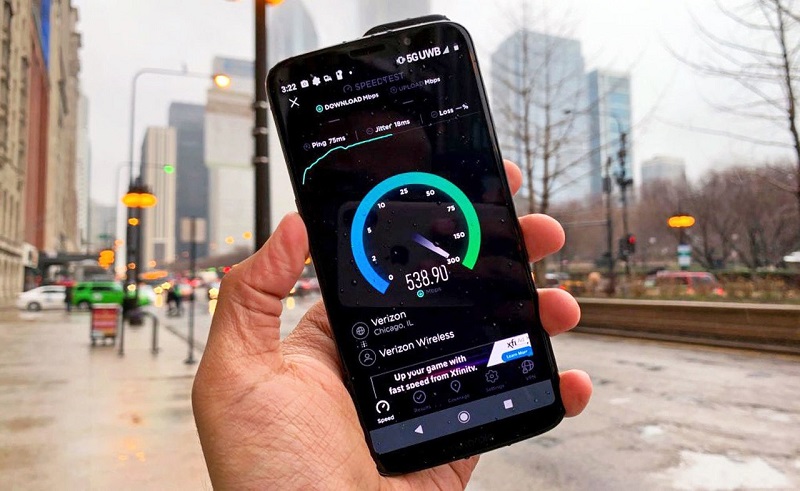
Tắt nguồn và khởi động lại điện thoại để cải thiện tốc độ mạng
Phương pháp này được sử dụng phổ biến trong nhiều tình huống, đặc biệt là khi bạn đã sử dụng điện thoại trong thời gian dài.
Hướng dẫn tắt nguồn và khởi động lại thiết bị như sau:
- Với các mẫu iPhone từ X trở lên, bạn cần nhấn và giữ nút tăng hoặc giảm âm lượng cùng với nút nguồn cho đến khi xuất hiện thông báo “Slide to Power Off” trên màn hình. Kéo thanh trượt sang phải để tắt máy. Để khởi động lại, hãy nhấn giữ nút nguồn.
- Đối với iPhone 8 và các mẫu cũ hơn, bạn nhấn và giữ nút nguồn ở cạnh bên cho tới khi thông báo “Slide to Power Off” hiện lên. Sau đó, nhấn giữ lại nút nguồn để bật máy.
- Đối với phần lớn các thiết bị Android, bạn chỉ cần nhấn giữ nút nguồn cho đến khi hiện ra menu, sau đó chọn “Restart” để khởi động lại máy.
>> Xem thêm: Cách kết nối tai nghe Bluetooth với máy tính đơn giản
Đổi vị trí bắt sóng
Sự yếu kém của mạng LTE, 4G có thể xuất phát từ nhiều nguyên nhân, bao gồm thời tiết và tình trạng tắc nghẽn mạng. Địa hình và các công trình xây dựng cao tầng cũng là những yếu tố ảnh hưởng đến khả năng thu sóng của điện thoại.
Trong trường hợp này, bạn nên thử di chuyển đến khu vực khác có điều kiện thuận lợi hơn để tìm kiếm một tín hiệu mạnh mẽ hơn. Việc này có thể giúp cải thiện tình trạng kết nối đáng kể đấy!
Vô hiệu hoá hoặc gỡ ứng dụng chiếm nhiều dữ liệu
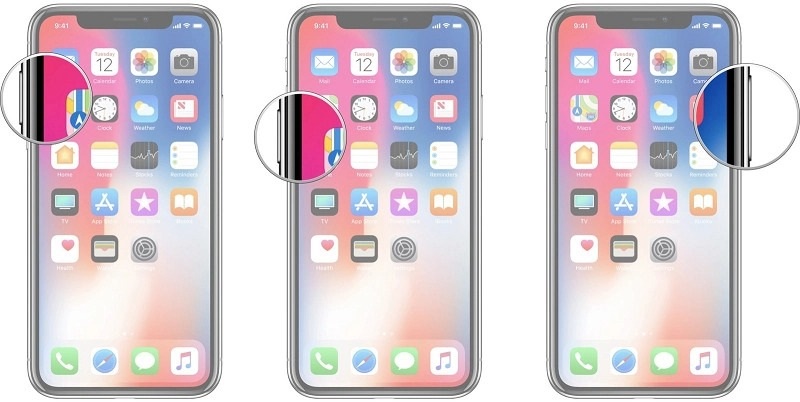
Đôi khi, một số ứng dụng có thể “lén lút” sử dụng kết nối dữ liệu của bạn và làm chậm tốc độ truy cập internet. Trong trường hợp này, bạn cần kiểm tra và xác định ứng dụng nào đang tiêu thụ quá nhiều dữ liệu của bạn. Nếu có ứng dụng bạn ít sử dụng, bạn nên tắt kết nối dữ liệu cho ứng dụng đó hoặc thậm chí có thể gỡ bỏ nó khỏi thiết bị.
Với người dùng iPhone, bạn có thể vào mục “Cài đặt Di động” và ngắt kết nối dữ liệu cho các ứng dụng đáng ngờ.
Đối với người dùng Android, bạn hãy vào “Cài đặt” -> “Mạng và internet” -> “Mạng di động” -> “Sử dụng dữ liệu ứng dụng”, chọn ứng dụng cần điều chỉnh và tắt “Dữ liệu nền” để ngăn ứng dụng đó sử dụng dữ liệu khi không cần thiết.
Ngoài ra, đừng quên thường xuyên kiểm tra Google Play hoặc App Store để cập nhật phiên bản mới nhất cho các ứng dụng, nhằm sửa chữa bất kỳ lỗi phần mềm nào có thể xảy ra.
Ngắt chế độ tiết kiệm dữ liệu hoặc chế độ dữ liệu thấp

Cả hệ điều hành iOS lẫn Android đều được trang bị sẵn các tính năng giúp người dùng giảm mức sử dụng dữ liệu. Tính năng này thực sự rất hữu ích khi bạn muốn tiết kiệm dung lượng mạng một cách tối đa.
Tuy nhiên, việc kích hoạt chế độ này có thể khiến tốc độ kết nối internet của bạn chậm lại đáng kể, làm ảnh hưởng tới trải nghiệm sử dụng, có thể khiến bạn cảm thấy không thoải mái. Nếu muốn cải thiện tốc độ, bạn có thể thử tắt các chế độ tiết kiệm dữ liệu để xem tình hình có được cải thiện không.
- Đối với người dùng Android, bạn có thể vào “Cài đặt” -> “Mạng & internet” -> “Trình tiết kiệm dữ liệu” và tắt tính năng này đi.
- Đối với người dùng iPhone, bạn vào “Cài đặt Di động” -> “Tùy chọn Dữ liệu Di động” và tắt “Chế độ dữ liệu thấp” để ngắt tính năng tiết kiệm dữ liệu.
>> Xem thêm: VPN là gì? Thủ thuật cài đặt và sử dụng VPN chi tiết
Ngắt chế độ tiết kiệm dữ liệu hoặc chế độ dữ liệu thấp
Dù bạn đang sử dụng hệ điều hành iOS hay Android, cả hai đều cung cấp sẵn tính năng giúp giảm mức sử dụng dữ liệu. Việc sử dụng tính năng này có thể giúp bạn tiết kiệm dung lượng mạng một cách hiệu quả.
Tuy nhiên, điều này không phải không có nhược điểm. Sử dụng tính năng tiết kiệm dữ liệu có thể làm giảm đáng kể tốc độ kết nối của bạn, dẫn đến trải nghiệm sử dụng không được mượt mà, có thể khiến bạn cảm thấy khó chịu.
Nếu muốn cải thiện tình trạng này, bạn nên thử vô hiệu hóa chế độ tiết kiệm dữ liệu để xem tốc độ có nhanh hơn không.
- Đối với người dùng Android, bạn có thể vào “Cài đặt”, chọn “Mạng & internet”, tìm đến “Trình tiết kiệm dữ liệu” và tắt tính năng này đi.
- Với người dùng iPhone, bạn vào “Cài đặt Di động”, sau đó vào “Tùy chọn Dữ liệu Di động” và tắt “Chế độ dữ liệu thấp”.
Kết luận
Trên đây là những thủ thuật tăng tốc độ mạng 4G/5G mà bạn có thể áp dụng ngay hôm nay để cải thiện đáng kể tốc độ truy cập internet trên thiết bị di động của mình.
Từ việc khởi động lại thiết bị, kiểm tra ứng dụng tiêu thụ dữ liệu, cho đến việc sử dụng tính năng tiết kiệm dữ liệu thông minh, mỗi bước đều đóng góp vào việc nâng cao trải nghiệm duyệt web và tải dữ liệu.
Đừng quên thực hành các thủ thuật này thường xuyên để luôn duy trì một kết nối mạng ổn định và nhanh chóng. Hãy tiếp tục theo dõi để cập nhật thêm nhiều mẹo vặt hữu ích, giúp bạn tận dụng tối đa công nghệ 4G/5G trong cuộc sống hàng ngày!







